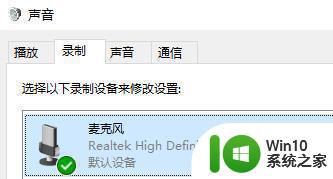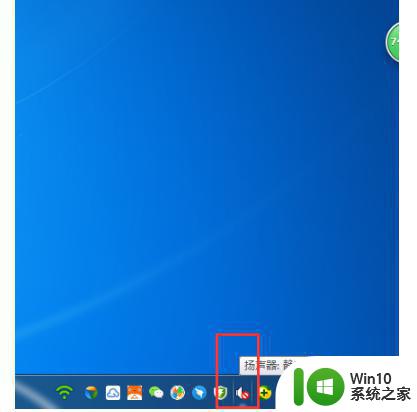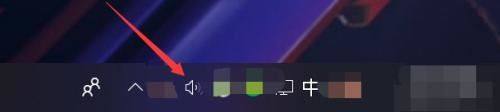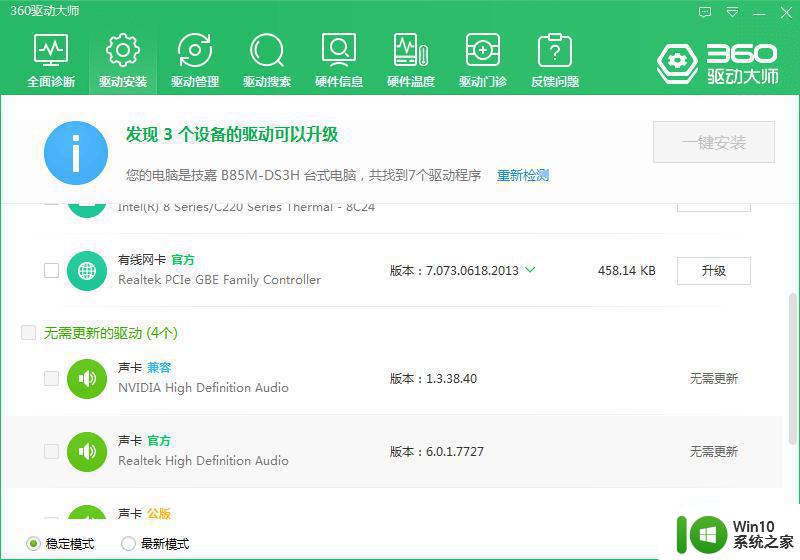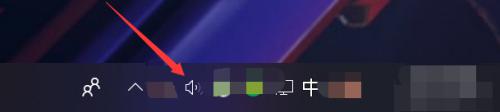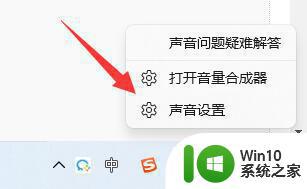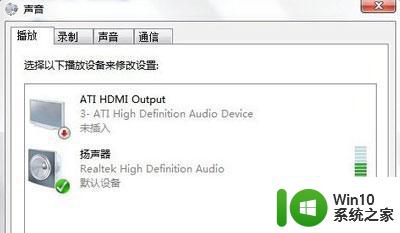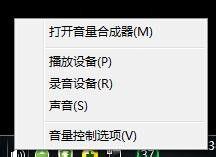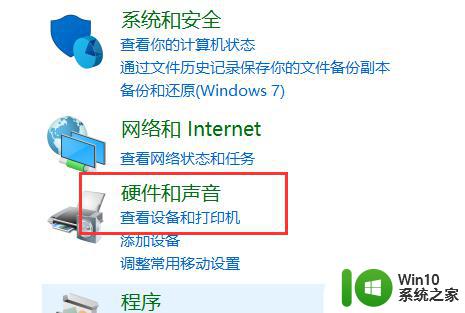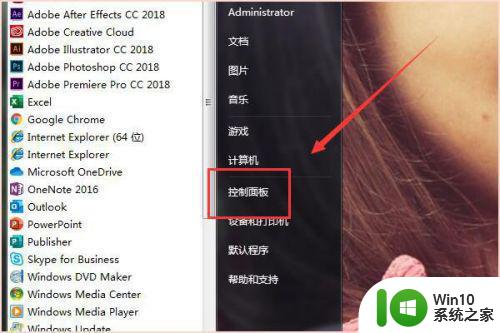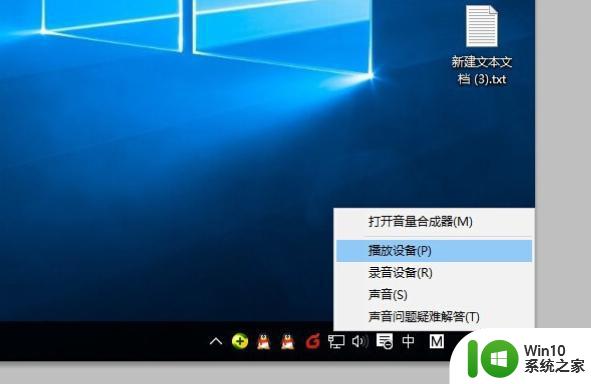电脑电流麦怎么消除 电脑电流麦噪音问题解决方法
更新时间:2023-12-02 09:59:41作者:yang
电脑电流麦噪音问题一直困扰着许多用户,在使用电脑时频繁出现的噪音不仅会影响我们的正常工作和学习,还会对我们的健康造成一定的影响,为了解决这一问题,我们需要了解电脑电流麦噪音的原因,并采取相应的解决方法。本文将介绍电脑电流麦噪音的产生原因以及一些常见的解决方法,希望能够帮助读者有效消除电脑电流麦噪音问题,提升使用电脑的体验。
消除方法如下:
1、首先,我们右键点击此电脑选择属性。
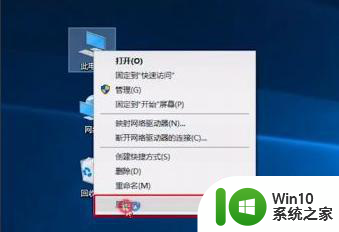
2、然后,再打开控制面板。
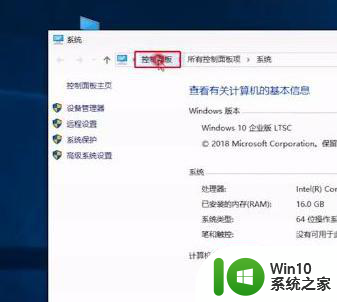
3、接下来,把类别更改为小图标。
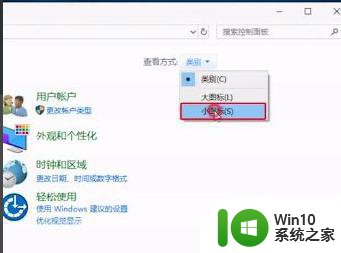
4、然后,打开高清音频管理器。
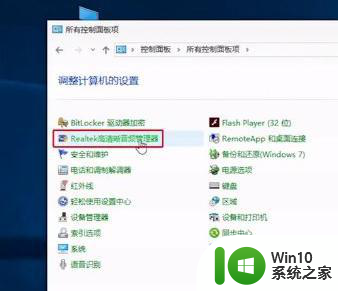
5、打开设置,打开选项勾。
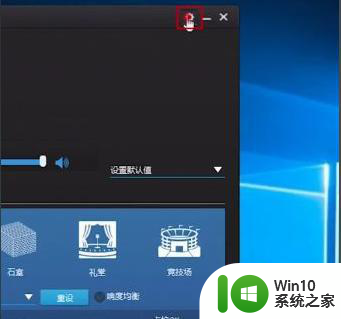
6、选上单独的输出设备。

7、点击确定就可以了。
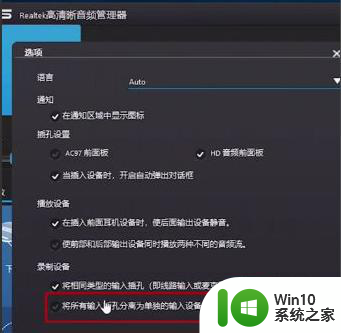
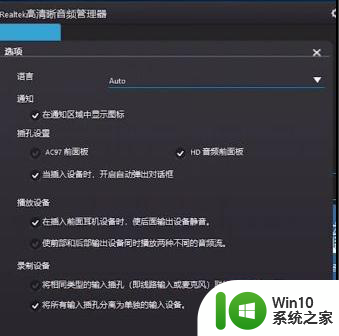
以上是关于如何消除电脑噪音的全部内容,如果你遇到这种问题,可以根据我的方法来解决,希望对大家有所帮助。